
Ակտիվ օգտագործողին անհրաժեշտ է հակավիրուսային, քանի որ միշտ չէ, որ հնարավոր է հետեւել համակարգում տեղի ունեցող գործընթացներին: Եվ դրանք կարող են տարբեր լինել, քանի որ նույնիսկ պատահականորեն ներբեռնելու միջոցով ընդամենը մեկ վնասակար ֆայլ ներբեռնելու միջոցով դուք կարող եք լրջորեն «վարակել» համակարգիչը: Վնասակար ծրագրերը կարող են ունենալ բազմաթիվ նպատակներ, բայց առաջին հերթին նրանք հետապնդում են համակարգ մուտք եւ կատարում են իրենց վնասակար կոդը:
Տեղադրված հակավիրուսային տեղեկությունները կարող են օգտակար լինել տարբեր դեպքերում: Օրինակ, երբ մարդը գնում է համակարգիչ կամ նոութբուք, այն կարող է օգտագործել համակարգը այլ մարդկանցից ստեղծելու եւ տեղադրելու ծառայություններ: Գոյություն ունենալով, նա կարող է հետաքրքրվել, թե ինչպիսի պաշտպանություն ունի: Կան տարբեր իրավիճակներ, բայց տեղադրված հակավիրուսը սովորելու պարզ եւ արդյունավետ միջոց կա:
Մենք փնտրում ենք պաշտպանություն
Այն ամենաարդյունավետ եղանակներից մեկը, որը չի ենթադրում անսահման որոնում տեղադրված ծրագրակազմի մեջ, որն ինքնին դիտվում է «Կառավարման վահանակ» -ի միջոցով: Windows- ը հնարավորություն ունի սովորելու համակարգչում տեղադրված պաշտպանությունը, հետեւաբար, այն ավելի արդյունավետ է այն օգտագործելուց: Բացառությունը դառնում է սխալ տեղադրված ծրագրեր, քանի որ դրանք չեն կարող ցուցադրվել ցուցակում:
Այս օրինակը ցուցադրվում է Windows 10 համակարգում, ուստի որոշ քայլեր կարող են համընկնել այլ վարկածների համար:
- Առաջադրանքի տողի վրա գտեք խոշորացույցի պատկերակը:
- Որոնման բարում սկսեք մուտքագրել «վահանակ» բառը, ապա ընտրեք «Կառավարման վահանակ» արդյունքը:
- «Համակարգի եւ անվտանգության» բաժնում ընտրեք «Ստուգեք համակարգչի կարգավիճակը»:
- Բացեք անվտանգության ներդիրը:
- Ձեզ կտրամադրվի ծրագրերի ցուցակ, որոնք պատասխանատու են Windows անվտանգության բաղադրիչների համար 10. Show ուցադրվում է «Վիրուսների դեմ պաշտպանություն», ցուցադրվում են պատկերակը եւ հակավիրուսային ծրագրի անվանումը:
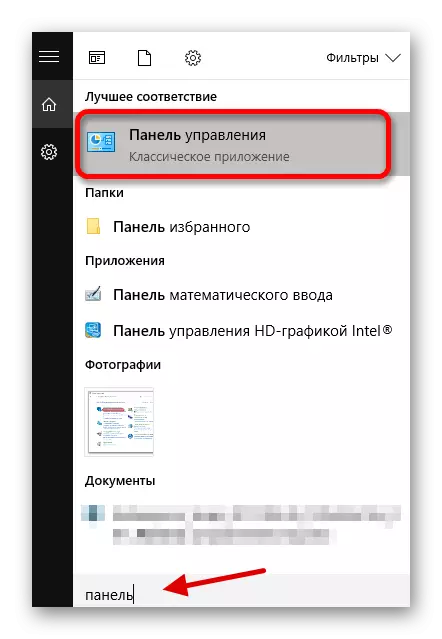
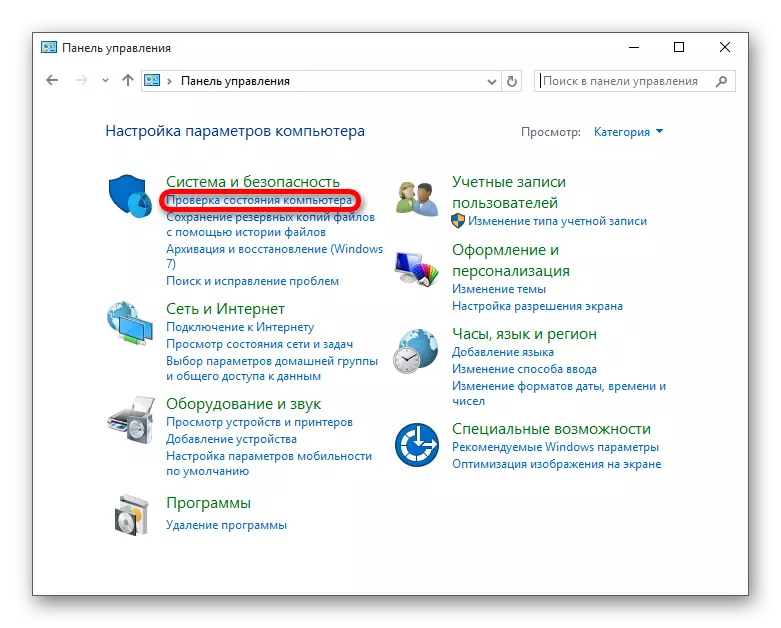

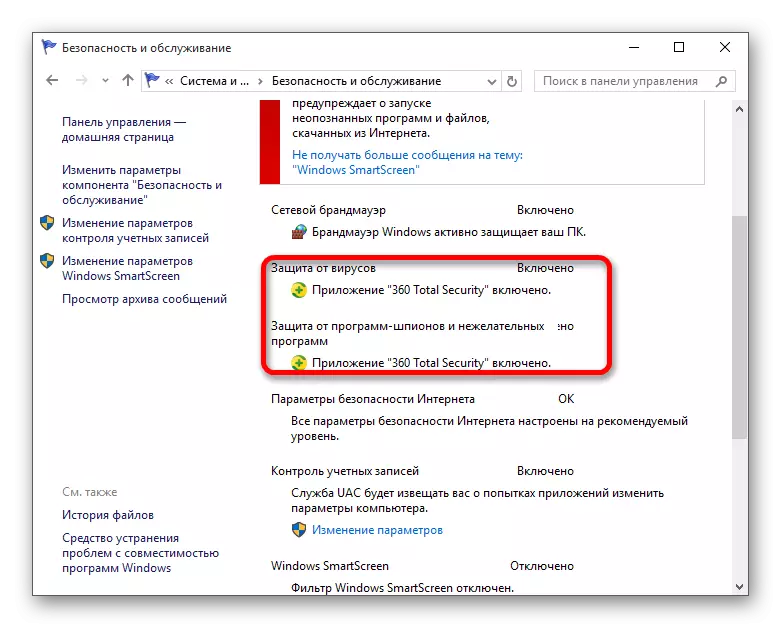
Դաս. Ինչպես ժամանակավորապես անջատել 360 ընդհանուր անվտանգությունը
Դուք կարող եք ավելի հեշտ անել `վերանայելով ծրագրի ցուցակը սկուտեղի մեջ: Երբ մկնիկի կուրսորը մուտքագրեք սրբապատկերների վրա, ձեզ ցույց կտան գործող ծրագրի անվանումը:
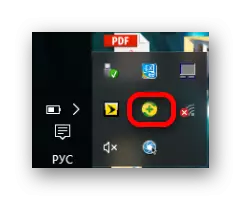
Նման որոնումը հարմար չէ փոքրիկ հայտնի հակավիրուսների կամ այն օգտվողների համար, ովքեր չգիտեն հիմնական հակավիրուսային ծրագրերը: Եվ բացի այդ, պաշտպանությունը չի կարող փայլել սկուտեղի մեջ, ուստի «Կառավարման վահանակի» միջոցով դիտելու մեթոդը առավել հուսալի է:
Դե, եթե հակավիրուս չի գտնվել, կարող եք որեւէ բան ներբեռնել ձեր ճաշակի վրա:
